विंडोज 10 में लॉगिन स्क्रीन से डिलीट हुए यूजर अकाउंट को कैसे हटाएं
एक कंप्यूटर व्यवस्थापक किसी भी पासवर्ड की आवश्यकता के बिना किसी उपयोगकर्ता खाते को हटा सकता है। यह एक बहुत बड़ी कमी है, लेकिन यह व्यवस्थापक उपयोगकर्ताओं को अंतिम अधिकार देने के लिए डिज़ाइन द्वारा भी है। ऐसा हो सकता है कि आपने एक उपयोगकर्ता खाता हटा दिया हो, लेकिन किसी कारण से, इसका उपयोगकर्ता खाता चित्र(User Account Picture) अभी भी विंडोज लॉगऑन(Windows Logon) स्क्रीन पर उपलब्ध है। इस मामले में, जब आप लॉग इन करने का प्रयास करते हैं, तो यह काम नहीं करेगा। यह पोस्ट मार्गदर्शन करेगी कि आप उपयोगकर्ता(User) की तस्वीर को सूची से कैसे हटा सकते हैं।
(Remove)लॉगिन स्क्रीन से हटाए गए उपयोगकर्ता खाते को (User Account)हटा दें
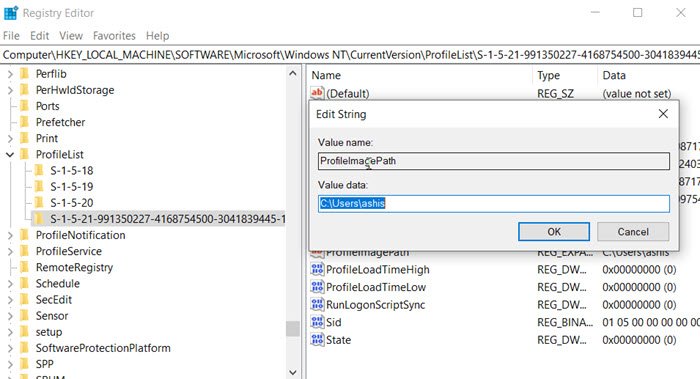
यदि आपने किसी उपयोगकर्ता खाते को सही विधि , यानी Settings > खाते(Accounts) का उपयोग करके हटा दिया है , तो समस्या नहीं होती है। हालाँकि, यदि व्यवस्थापक ने सीधे फ़ोल्डर को हटाना चुना है, तो रजिस्ट्री प्रविष्टि को हटाया नहीं जाता है। इसे हल करने के लिए चरणों का पालन करें:
(Type)रन(Run) प्रॉम्प्ट में regedit टाइप करें ( Win +R ) और रजिस्ट्री एडिटर खोलने के लिए एंटर(Enter) की दबाएं । फिर, निम्न पथ पर नेविगेट करें:
HKLM\Software\Microsoft\Windows NT\CurrentVersion\ProfileList
(Notice)ProfileList के तहत फ़ोल्डरों की संख्या पर ध्यान दें , और जिनके नाम S से शुरू होते हैं, वे उपयोगकर्ता खाते हैं।
यह पुष्टि करने के लिए कि यह हटाए गए उपयोगकर्ता खाते से संबंधित है, किसी एक फ़ोल्डर का विस्तार करता है, और स्ट्रिंग का पता लगाता है—ProfileImagePath. खोलने के लिए डबल क्लिक करें, और यह एक उपयोगकर्ता फ़ोल्डर पथ प्रदर्शित करेगा जो उपयोगकर्ता नाम के साथ समाप्त होता है।
एक बार पुष्टि हो जाने पर, रजिस्ट्री प्रविष्टि(Registry Entry) दिखने वाले फ़ोल्डर को हटा दें , जिसमें ProfileImagePath होता(ProfileImagePath) है ।
एक बार हो जाने के बाद, कंप्यूटर को पुनरारंभ करें, और इस बार आपको उपयोगकर्ता खाता सूचीबद्ध नहीं देखना चाहिए।
मुझे उम्मीद है कि पोस्ट ने आपको उपयोगकर्ता खाते की तस्वीर को हटाने में मदद की जो हटा दी गई थी लेकिन फिर भी लॉगिन स्क्रीन पर दिखाई दे रही थी।
Related posts
विंडोज 10 लॉगिन स्क्रीन से गायब उपयोगकर्ता विकल्प स्विच करें
विंडोज 10 होम की स्थापना के दौरान या बाद में एक स्थानीय खाता बनाएं
विंडोज 10 में असंगतता के मुद्दों का संस्करण रोमिंग उपयोगकर्ता प्रोफाइल
विंडोज 10 में अन्य उपयोगकर्ताओं को कैसे साइन आउट करें
Windows 10 पर अस्थायी प्रोफ़ाइल वाले उपयोगकर्ताओं को लॉगऑन न करें
विंडोज 11/10 में पावरशेल का उपयोग करके स्थानीय उपयोगकर्ता खाता कैसे बनाएं?
विंडोज 11/10 में बिल्ट इन एडमिनिस्ट्रेटर अकाउंट को डिसेबल या इनेबल कैसे करें
विंडोज 11/10 में फाइल और फोल्डर की अनुमति कैसे बदलें
विंडोज 10 में यूजर अकाउंट विवरण कैसे देखें
विंडोज 11/10 में यूजर अकाउंट का नाम कैसे बदलें
फिक्स इवेंट आईडी 454 त्रुटि - विंडोज 10 में उपयोगकर्ता प्रोफ़ाइल प्रदर्शन के मुद्दे
विंडोज 10 में कॉर्टाना को जीमेल अकाउंट से कैसे कनेक्ट करें
स्थानीय खाते से साइन इन करें इसके बजाय विंडोज 11/10 में विकल्प गायब है
विंडोज 10 में यूजर प्रोफाइल फोल्डर का नाम बदलें
विंडोज 11/10 में यूजर अकाउंट स्विच करने के लिए डेस्कटॉप शॉर्टकट बनाएं
Windows 10 में स्थानीय खाते के लिए सुरक्षा प्रश्न और उत्तर देखें
Microsoft खाते को Windows 10 डिजिटल लाइसेंस से लिंक करें
Windows 10 में उपयोगकर्ता खाते में स्वचालित रूप से लॉग इन करें
Microsoft से Windows 10 स्थानीय खाते में कैसे स्विच करें
बिना माइक्रोसॉफ्ट अकाउंट के विंडोज 10 इनसाइडर प्रोग्राम से कैसे जुड़ें?
